반응형
HDRI 이미지 관리 및 활용
이 영상에서는 Blender에서 HDRI(High Dynamic Range Image) 이미지를 활용하여 사실적인 전역 조명을 구현하는 방법을 설명합니다. HDRI는 360도 이미지로, 장면에 사실적인 빛과 그림자를 부여하여 매우 사실적인 렌더링을 가능하게 합니다.
Poly Haven 웹사이트

Poly Haven은 HDRI, 텍스처, 3D 모델 등 Blender 사용자를 위한 무료 리소스를 제공하는 훌륭한 웹사이트입니다. 모든 자료는 모든 프로젝트에 자유롭게 사용할 수 있으며, 팀을 후원하여 새로운 콘텐츠 제작을 지원할 수 있습니다.
- HDRI: 실제와 같은 빛을 확산시키는 이미지입니다. PNG나 JPEG와 같은 일반 이미지와 달리, HDRI는 빛의 강도에 대한 더 많은 정보를 포함하고 있어 현실적인 그림자와 반사를 생성합니다. 예를 들어, 태양의 강도 값이 50일 수 있지만, 일반 이미지에서는 1을 넘지 않습니다.
- 텍스처: 재질을 관리하거나 새로운 스타일을 추가하는 데 사용됩니다.
- 모델: 미리 만들어진 Blender 파일을 다운로드할 수 있으며, 매우 사실적이고 잘 만들어져 있습니다.
Blender에서 HDRI 사용하기
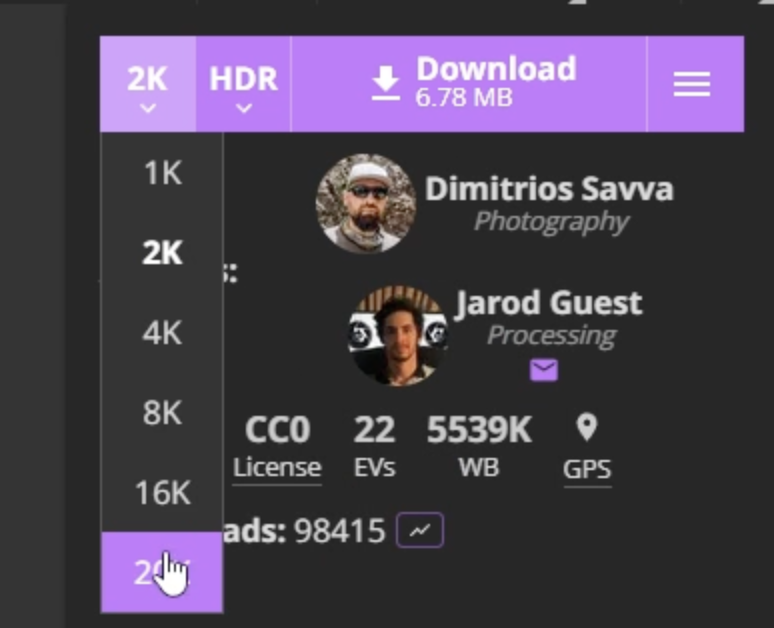
- HDRI 다운로드: Poly Haven에서 HDRI를 다운로드할 수 있습니다. 1K, 2K, 4K, 8K, 16K, 심지어 20K 해상도까지 다양하게 제공됩니다. 해상도가 높을수록 파일 크기가 커지고 메모리 사용량이 증가합니다. 일반적으로 배경용으로는 2K, 고품질 렌더링에는 4K 또는 8K가 적합합니다. 다운로드한 HDRI 파일은 Windows 미리보기에서는 보이지 않으며 Blender에서만 확인할 수 있습니다.
- 장면에 적용:
- Blender에서 작업 중인 장면에 돌아와서 **Suzanne (원숭이 모델)**을 추가하고 부드럽게 음영 처리한 후 금속 재질을 적용합니다.
- 렌더링된 뷰로 전환하면 Suzanne에 주변의 어두운 부분이 반사되어 현실감이 떨어지는 것을 볼 수 있습니다.

- 조명을 비활성화하고 월드(World) 섹션으로 이동합니다.
- 색상(Color) 옆의 점을 클릭하고 **환경 텍스처(Environment Texture)**를 선택합니다.
- **열기(Open)**를 클릭하여 다운로드한 HDRI 이미지를 선택합니다 (예: Victoria Sunset).

- 장면에 전체 조명이 적용된 것을 확인할 수 있습니다.
- **강도(Strength)**를 조절하여 빛의 세기를 조절할 수 있습니다 (일반적으로 1.5를 넘지 않습니다).
- **원근 뷰(Perspective view)**에서는 HDRI 이미지가 객체 뒤에 배경으로 보이는 반면, **직교 뷰(Orthographic view)**에서는 보이지 않습니다.
- HDRI 변경의 불편함: 기본 방법으로는 HDRI를 변경할 때마다 여러 번 클릭해야 하고, 빛의 회전과 같은 중요한 설정이 부족하여 불편합니다.
Easy HDRI 애드온 활용
이러한 불편함을 해소하기 위해 Easy HDRI 애드온을 사용하는 것이 좋습니다.
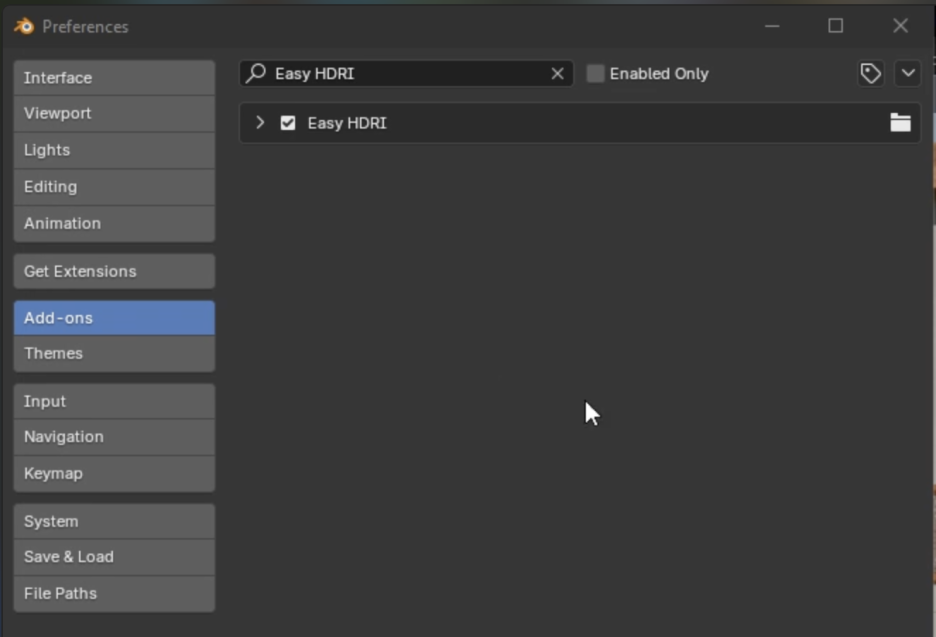
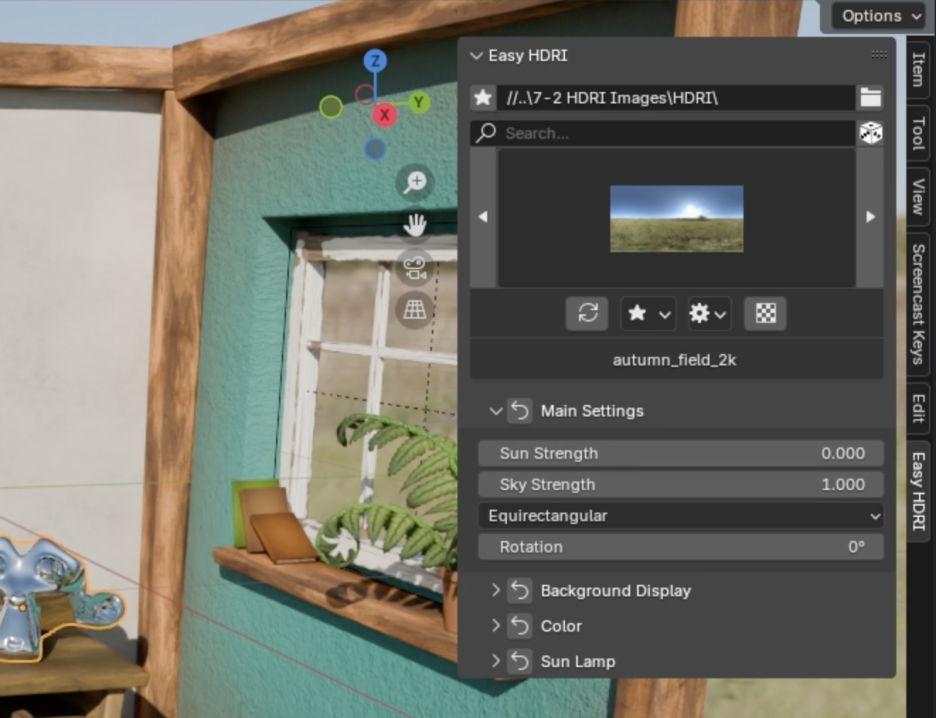
- 애드온 설치:
- **Edit(편집) > Preferences(환경 설정)**로 이동합니다.
- Add-ons(애드온) 탭에서 **Install(설치)**을 클릭합니다.
- 다운로드한 easy hdri 2.1 0.zip 파일을 선택하고 **Install Add-on from Disk(디스크에서 애드온 설치)**를 클릭합니다. (압축을 풀지 마세요)
- 애드온이 활성화된 것을 확인하고 창을 닫습니다.
- Easy HDRI 사용:
- 이제 Blender 인터페이스에 Easy HDRI라는 새 섹션이 나타납니다.
- **Select Folder(폴더 선택)**를 클릭하여 HDRI 이미지가 저장된 폴더를 지정합니다.
- **Create World Nodes(월드 노드 생성)**를 클릭하면 복잡한 노드 설정이 자동으로 생성되고, 이제 모든 HDRI 관련 설정은 Easy HDRI 패널에서 관리할 수 있습니다.
- Sun Strength(태양 강도), **Sky Strength(하늘 강도)**를 조절할 수 있습니다.
- **Sky Rotation(하늘 회전)**을 통해 빛과 그림자의 방향을 변경할 수 있습니다. 이는 매우 중요한 기능입니다.
- Hide Background(배경 숨기기) 옵션으로 배경 이미지를 쉽게 숨길 수 있습니다.
- **Background Display(배경 표시)**에서 **Solid(솔리드)**를 선택하여 배경을 단색으로 변경할 수도 있습니다.
- **Tint Color(색조 색상)**를 조절하여 장면에 따뜻하거나 차가운 분위기를 연출할 수 있습니다.
- Gamma(감마) 및 **Saturation(채도)**도 조절 가능하며, 채도를 0으로 설정하여 흑백으로 만들 수 있습니다.
- **Sun Lamp Object(태양 램프 객체)**를 추가하여 더 정밀한 조명 제어도 가능합니다.
- 클릭 한 번으로 HDRI 이미지를 쉽게 변경하며 다양한 환경을 미리 볼 수 있습니다.

HDRI 관리 팁
- 하드 드라이브에 HDRI 이미지를 보관할 고정된 폴더를 만드세요.
- 폴더 안에 외부(Outside), 내부(Inside), 밤(Night), 일몰(Sunsets), 하늘(Skies) 등과 같이 카테고리별로 하위 폴더를 만들어 정리하면 편리합니다. Poly Haven 웹사이트에서도 이미 잘 정리된 카테고리를 제공합니다.
- 수백 개의 HDRI를 모두 다운로드할 필요는 없지만, 다양한 상황에 대비하여 여러 종류의 HDRI를 보유하는 것이 유용합니다.
- HDRI는 장면에 사실적인 반사를 추가하는 데 매우 중요합니다. 특히 금속 재질의 객체에서 그 효과가 두드러집니다.
- 때로는 HDRI 외에 추가적인 램프를 사용하여 특정 객체에 초점을 맞추거나 보조 조명을 추가할 수 있습니다. 다음 비디오에서는 렌더 엔진의 작동 방식에 대해 알아볼 것입니다.
HDRI를 통해 장면에 놀라운 사실감을 부여할 수 있습니다. Easy HDRI 애드온을 활용하여 더욱 편리하게 조명을 제어하고 멋진 렌더링을 만들어 보세요!
반응형
'Blender' 카테고리의 다른 글
| Blender 램프를 사용하여 장면을 조명하는 방법 (0) | 2025.07.13 |
|---|---|
| Blender 렌더 슬롯을 활용한 이미지 비교 (0) | 2025.07.13 |
| Blender 카메라의 피사계 심도(Depth of Field) 기능 사용하기 (0) | 2025.07.13 |
| Blender 카메라 설정하기 (0) | 2025.07.13 |
| Blender 병과 병뚜껑을 모델링하기 (0) | 2025.07.13 |



